1、首先,我们打开photoshop软件,新建一个1024*1024的白色画布。


2、点击左侧“椭圆工具”,设置填充颜色为黄色,无边框,按住“shift”绘制出一个圆形。
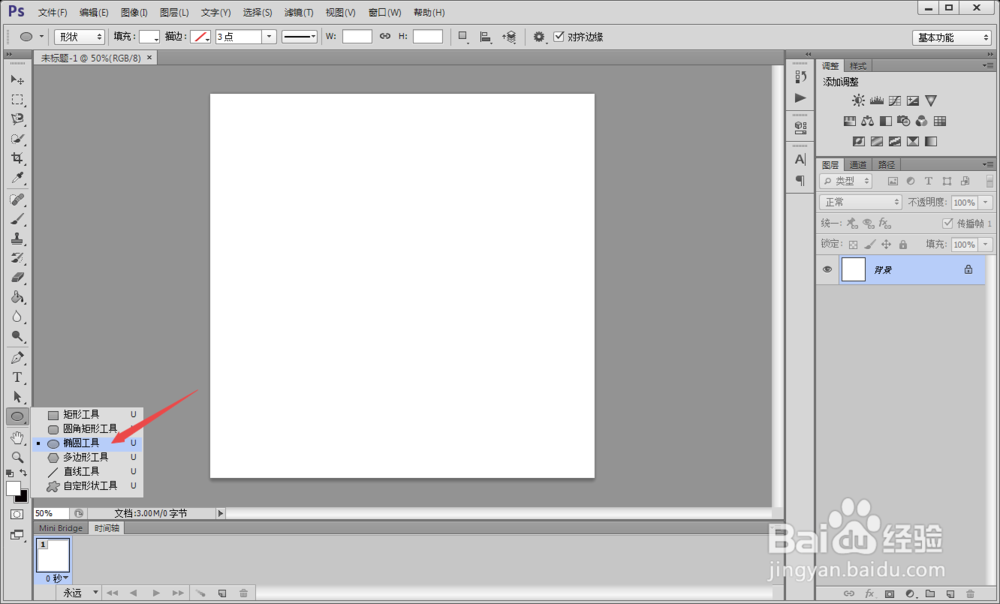

3、再选中“矩形工具”,并将上面的形状属性设置为“合并形状”,按住“shift”在图层中再绘制出一个正方形。
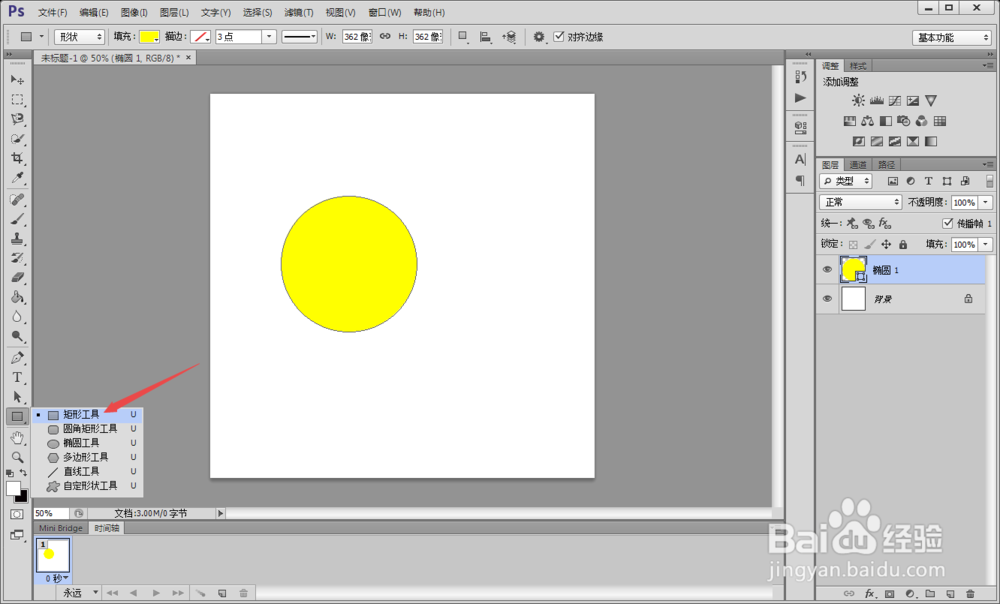


4、这时候,由于我们已经选择了“合并形状”,所以圆形和正方形就合并在了一起。
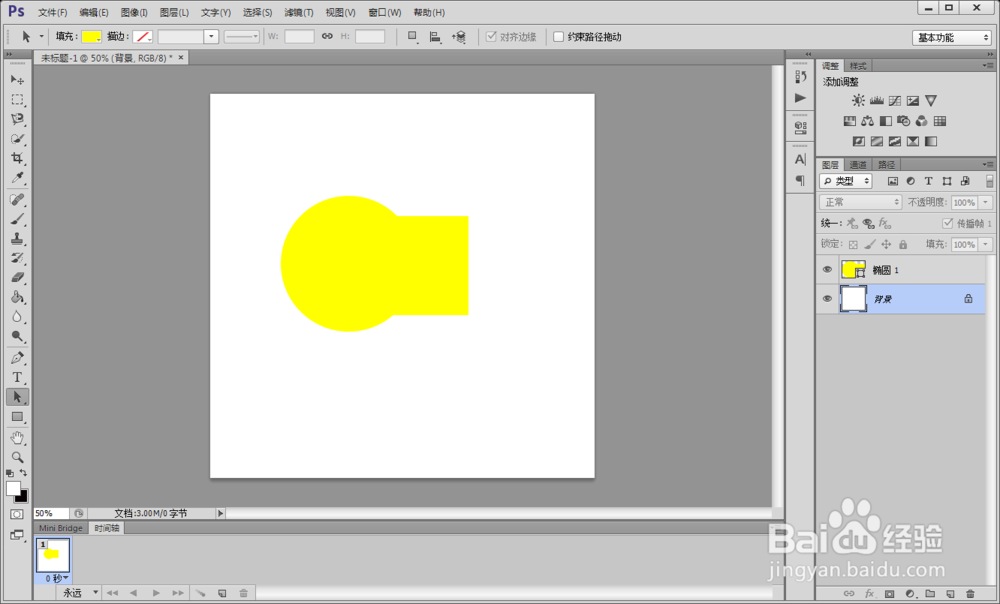
5、当我们选择“减去顶层形状”的时候,就可以看到顶层的正方形形状区域就从圆形中减去了。


6、当我们选择“与形状区域相交”的时候,正方形和圆形相交的部分就被标黄了。


7、最后,当我们选择“排除重叠形状”的时候,两个图形重叠的部分就被去掉了。


